发布时间:2023-06-06 10:04:39来源:JQDEMO.COM
win11耳机默认音量怎么设置?许多小伙伴的计算机系统都是win11版本,这个版本有很多实用的功能供用户使用,但是最近小编收到了很多小伙伴的反映,他们在使用win11系统计算机时,插入耳机时声音要么太大要么太小,都需要自己手动调整,下面小编就为大家带来了设置方法。

方法一:
1、按下键盘【Win+X】组合键,或者右键点击任务栏上的“Windows开始标志”,在打开的隐藏右键菜单项中,选择“运行”;

2、操作窗口,输入【regedit】命令,按[确定或回车]打开注册表编辑器;

3、用户帐户控制窗口,您是否应该允许此应用程序更改您的设备?单击[是];

4、登记表编辑器窗口,依次扩展至下列路径:HKEY_LOCAL_MACHINE\SYSTEM/ControlSet001\/Control\Audio

5、然后,在右边的空白处,点击“右键”,在打开的菜单项中选择“新建”-Dword(32位)值(D)】;

6、新建的DWORD(32位)值(D)命名为【DisableAbsoluteVolume】,接着,双击新建的值,将数值数据数据修改为[1],在打开的编辑DWORD(32位)值窗口。;

注:注册表需要在每次系统更新后重新设置。
方法二:
1、第一,按下键盘【Win+X】组合键,或者右键点击左下角的“Windows开始标志”,在打开的隐藏右键菜单项中,选择“运行”;

2、操作窗口,输入【regedit】命令,按[确定或回车]打开注册表编辑器;

3、用户帐户控制窗口,您是否应该允许此应用程序更改您的设备?单击[是];

4、登记表编辑器窗口,依次扩展至下列路径:HKEY_LOCAL_MACHINE\SYSTEM/ControlSet001\/Control\Bluetooth\Audio\AvrCP\CT

5、找到右边并双击【DisableAbsoluteVolume】,对DWORD(32位)值窗口进行编辑,将数值数据修改为[1];

注:注册表需要在每次系统更新后重新设置。
好了,今天win11耳机默认音量怎么设置的分享到此结束,大家快去试试吧。如果你想学习更多的软件教程,请来到JQ下载站的手机教程频道。赶紧收藏吧,不要错过更多精彩的东西!

Win11运行VMware时蓝屏怎么回事 运行VMware时蓝屏原因介绍

win11不用鼠标怎么打开任务栏应用 不用鼠标打开任务栏应用方法

win11如何合并磁盘分区 合并磁盘分区方法介绍

win11如何查看硬盘分区格式 查看硬盘分区格式方法介绍

win11安全中心怎么设置中文语言 设置中文语言方法介绍

win11卡在黑暗模式怎么办 卡在黑暗模式解决方法介绍

win11安全中心有黄色感叹号怎么回事 安全中心有黄色感叹号原因介绍

win11怎么连接安卓手机 连接安卓手机方法介绍

win11怎么防止电流麦 防止电流麦方法介绍

win11卓越模式如何开启 开启卓越模式技巧介绍

Win11系统色盲模式怎么打开 色盲模式打开方法介绍

win11如何设置摄像头对比度 设置摄像头对比度方法介绍

win11如何快速返回桌面 快速返回桌面方法介绍

win11磁盘碎片怎么清理 磁盘碎片清理方法介绍

Win11右键菜单如何添加加密功能 右键菜单添加加密功能方法介绍

win11虚拟桌面怎么创建 虚拟桌面创建方法介绍

win11安全中心已删软件怎么恢复 安全中心已删软件恢复方法

win11怎么开启安全启动状态 开启安全启动状态方法介绍

Win11怎么优化硬盘 优化硬盘方法介绍

win11如何设置白名单 设置白名单方法介绍

1.76攻速传奇
275.41M | 挂机养成

无双屠龙神宠无限爆充
98.06M | 挂机养成

热血之怒2023
未知 | 挂机养成

散人无双合击
未知 | 挂机养成

打金传奇最新版
304M | 挂机养成

英雄合击1.95合击正版
189.78M | 挂机养成

1.76群雄争霸
198.46M | 挂机养成

冲吧兄弟们
55.8M | 休闲益智

奇妙恐龙模拟乐园手机版
143.4M | 模拟塔防

像素城市枪战
181.3M | 枪战射击

空战时刻手机版
49.9M | 枪战射击

捣碎一切免费版
138.6M | 休闲益智

唐朝物语
29.7M | 卡牌对战

王国重建
106M | 模拟塔防

迷你魔法童话小屋
218M | 休闲益智
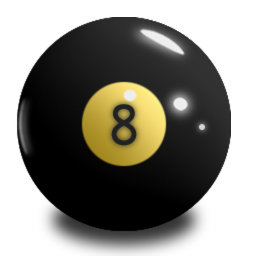
2d桌球单机正式最新版
9.3M | 体育竞技

2023-04-17
苹果14pro原彩显示如何打开 原彩显示打开方法介绍
华为手机怎么关闭新闻资讯 关闭新闻资讯方法介绍
学习通如何绑定学校 绑定学校方法介绍
腾讯会议入会密码哪里取消 入会密码取消方法介绍
交管12123考试预约什么时候会停止服务 考试预约停止服务介绍
vivos16如何分屏 vivos16分屏教程一览
酷我音乐怎么打开音乐树模式 打开音乐树模式方法介绍
哔哩哔哩黑名单人员如何解禁 黑名单人员解禁方法介绍
微信怎么处理头像褪色问题 头像褪色问题处理方法说明